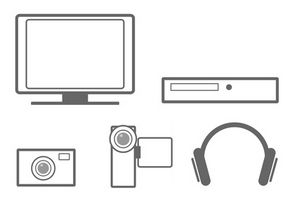
Un sito Web con contenuti multimediali dà ai visitatori qualcosa in più per tenerli sul tuo sito. Audio incorporato e file video su siti Web vengono utilizzati per informare, intrattenere ed educare. Utilizzare la funzionalità di Microsoft Word quando si desidera creare un sito Web dall'aspetto professionale con competenze e conoscenze minime di programmazione web. Dopo aver creato la shell, è possibile aggiungere contenuti multimediali al sito di incorporarlo in un Windows Media Player.
Istruzioni
Creazione del sito Web
1
Aprire un documento vuoto in Word o avviare un sito Web basato su un modello. Fare clic su "File > nuovo", o "pulsante Office > New" Se si utilizza Word 2007. Fare clic su "Documento vuoto" Se si desidera creare il documento da zero. Per creare un modello, fare clic su "Pagine Web" nell'elenco categoria e quindi scegliere il modello desiderato. Fare clic su "Scarica" o "Nuovo".
2
Personalizzare la pagina web. Digitare il testo e aggiungere immagini alla pagina dove si desidera. Per aggiungere un'immagine, fare clic su "Inserisci > immagine." Se si utilizza un modello, modificare il testo e le immagini.
3
Salvare il documento come pagina web. Fare clic sull'icona "Salva" nella barra degli strumenti Standard. Fare clic sul "Salva come tipo:" freccia a discesa e fare clic su "Pagina Web". Scegliere il percorso del file per il tipo di pagina web e il nome del documento nel "Nome File:" casella. Fare clic su "Salva". È stata creata una pagina web. Tutto quello che dovete fare ora è incorporare Windows Media Player. Chiudere Word.
Windows Media Player incorporato
4
Installare Windows Media Player sul tuo computer, se non è già installato. Scaricare il file di installazione dal sito Web Microsoft. Fare doppio clic sul file una volta che ha finito di scaricare per avviare l'installazione guidata. Seguire le istruzioni della procedura guidata per completare l'installazione.
5
Aprire la pagina web che appena creato in un'applicazione web-authoring o nel blocco note. La pagina web viene aperta nella visualizzazione HTML; mostrando il codice e non come sembrava in Word o come apparirà nel browser Internet.
6
Copiare e incollare il seguente codice di embedding di cui si desidera aggiungere Windows Media Player al tuo sito:
< id oggetto = "VIDEO" width = "320" height = "240"
style="position:absolute; left:0;top:0;"
CLASSID="CLSID:6BF52A52-394A-11d3-B153-00C04F79FAA6"
type="application/x-oleobject">
<PARAM NAME="URL" VALUE="your file or url">
<PARAM NAME="SendPlayStateChangeEvents" VALUE="True">
<PARAM NAME="AutoStart" VALUE="True">
<PARAM name="uiMode" value="none">
<PARAM name="PlayCount" value="9999">
< / oggetto >
Cambia il "vostro file o url" il percorso del file multimediale sul server che si desidera riprodurre nel lettore multimediale. Salvare la pagina web e caricarlo sul server web. Prova il sito andando ad esso nel tuo browser Internet e aspettare per il file multimediale caricare.
Consigli & Avvertenze
- Chiunque visualizzi il tuo sito dovrà avere il Windows Media Player installato sul proprio computer per esso al lavoro.